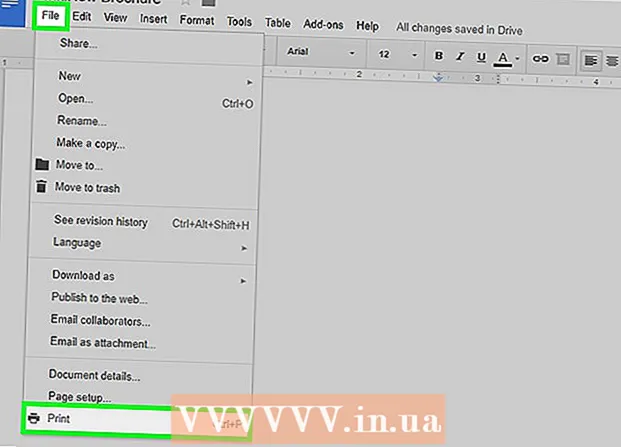Автор:
Charles Brown
Жасалған Күн:
4 Ақпан 2021
Жаңарту Күні:
1 Шілде 2024

Мазмұны
Жақында Windows сізді қателіктермен бомбалап жатыр ма? Кейбір маңызды жүйелік файлдар зақымдалған болуы мүмкін. Мұның бірнеше себебі болуы мүмкін, бірақ жөндеуді орнату көптеген мәселелерді шешуі мүмкін. Орнатуды қалпына келтіру маңызды файлдарды жеке файлдарыңызға әсер етпей қалпына келтіреді. Мұны білу үшін төменде оқыңыз.
Басу үшін
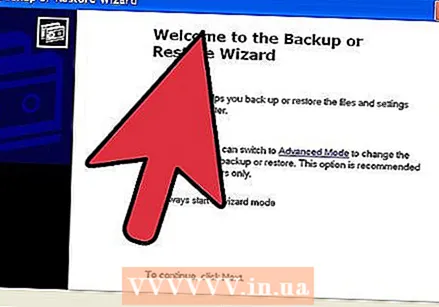 Деректердің сақтық көшірмесін жасаңыз. Орнатуды қалпына келтіру сіздің деректеріңізге әсер етпеуі керек, бірақ бірдеңе дұрыс болмай қалса, әрқашан абай болу керек. Сыртқы дискідегі, CD / DVD-де немесе басқа сақтау құралында маңызды файлдардың көшірмесін жасаңыз.
Деректердің сақтық көшірмесін жасаңыз. Орнатуды қалпына келтіру сіздің деректеріңізге әсер етпеуі керек, бірақ бірдеңе дұрыс болмай қалса, әрқашан абай болу керек. Сыртқы дискідегі, CD / DVD-де немесе басқа сақтау құралында маңызды файлдардың көшірмесін жасаңыз. - Файлдарды барлық мүмкін орындардан, соның ішінде Менің құжаттарымнан, Жұмыс үстелінен және сіз жасаған және орналастырған басқа қалталардан жинаңыз.
- Windows-ті нөлден қайта орнату қажет болған жағдайда, Windows өнім кілтін іздеңіз. Әдетте өнім кілтін Windows диск жетегінен немесе компьютердегі жапсырмадан табуға болады.
 Windows XP орнату дискісін компьютерге орналастырыңыз. Егер сіз компьютерді Dell сияқты өндірушіден сатып алған болсаңыз, қалпына келтіру дискісі немесе Windows XP CD / DVD болуы мүмкін. Дискіні салған кезде іске қосылатын автоматты бағдарламаны жабыңыз.
Windows XP орнату дискісін компьютерге орналастырыңыз. Егер сіз компьютерді Dell сияқты өндірушіден сатып алған болсаңыз, қалпына келтіру дискісі немесе Windows XP CD / DVD болуы мүмкін. Дискіні салған кезде іске қосылатын автоматты бағдарламаны жабыңыз. 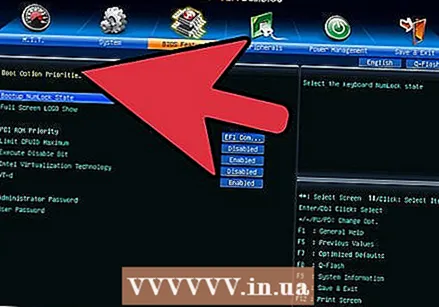 Компьютерді қайта қосып, BIOS-ға кіріңіз. Диск салған кезде компьютерді қайта іске қосыңыз. Іске қосу кезінде BIOS-қа кіру үшін Setup пернесін басыңыз. Бұл кілт әр жүйеде әр түрлі болады және өндірушінің логотипінің астында орналасқан. Белгілі кілттер: F2, F10, F12 және Delete.
Компьютерді қайта қосып, BIOS-ға кіріңіз. Диск салған кезде компьютерді қайта іске қосыңыз. Іске қосу кезінде BIOS-қа кіру үшін Setup пернесін басыңыз. Бұл кілт әр жүйеде әр түрлі болады және өндірушінің логотипінің астында орналасқан. Белгілі кілттер: F2, F10, F12 және Delete. - Windows жүктеле бастаған кезде Орнату пернесі уақытында басылмаған және сіз қайталап көріңіз.
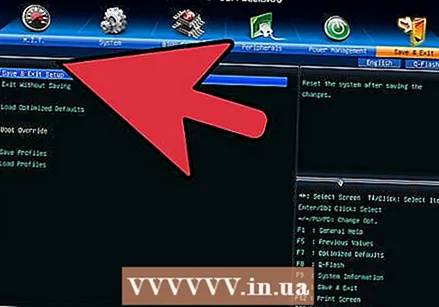 Жүктеу ретін өзгертіңіз. Егер сіз BIOS-та болсаңыз, Жүктеу мәзіріне өтіңіз. Бұл сіздің BIOS түріне байланысты сәл өзгеше болуы мүмкін. Алдымен CD / DVD жүктелетін етіп, содан кейін қатты диск жүктелетін тәртіпті өзгерту керек.
Жүктеу ретін өзгертіңіз. Егер сіз BIOS-та болсаңыз, Жүктеу мәзіріне өтіңіз. Бұл сіздің BIOS түріне байланысты сәл өзгеше болуы мүмкін. Алдымен CD / DVD жүктелетін етіп, содан кейін қатты диск жүктелетін тәртіпті өзгерту керек. - Әдетте, қатты диск негізгі жүктеу құрылғысы болып табылады. Бұл дегеніміз, жүйе алдымен қатты дискіден жүктеуге тырысады, содан кейін Windows жүктеледі. Мұны қатты дискіні сынамас бұрын алдымен Windows дискісі жүктелетін етіп өзгерткіңіз келеді.
- Егер сіз жүктеу ретін өзгерткен болсаңыз, оны сақтап, компьютерді қайта қосыңыз.
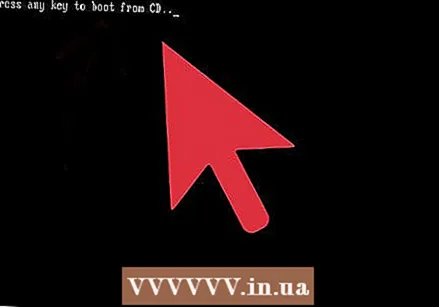 Орнатуды бастаңыз. Компьютер қайта іске қосылғаннан кейін сіз хабарлама аласыз CD-ден жүктеу үшін кез-келген пернені басыңыз ... көру. Windows жүйесін орнатуды бастау үшін пернетақтадағы кез келген пернені басыңыз.
Орнатуды бастаңыз. Компьютер қайта іске қосылғаннан кейін сіз хабарлама аласыз CD-ден жүктеу үшін кез-келген пернені басыңыз ... көру. Windows жүйесін орнатуды бастау үшін пернетақтадағы кез келген пернені басыңыз. - Орнату Windows орнату үшін қажетті файлдарды жүктейді. Бұл біраз уақыт алуы мүмкін.
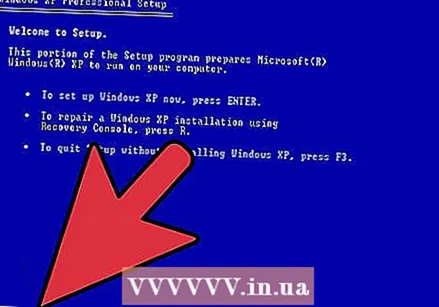 Орнатуды қалпына келтіру параметріне өтіңіз. Орнату бағдарламасы бірінші рет жүктелгенде, сіз сәлемдесу хабарламасын аласыз. Экранның төменгі жағында сіз параметрлерді шарлауға болатын кілттерді көресіз. Қалпына келтіру пернесін БАСЫҢЫЗ; жалғастыру үшін Enter пернесін басыңыз.
Орнатуды қалпына келтіру параметріне өтіңіз. Орнату бағдарламасы бірінші рет жүктелгенде, сіз сәлемдесу хабарламасын аласыз. Экранның төменгі жағында сіз параметрлерді шарлауға болатын кілттерді көресіз. Қалпына келтіру пернесін БАСЫҢЫЗ; жалғастыру үшін Enter пернесін басыңыз. - Windows лицензиялық келісімімен келісу үшін F8 пернесін басыңыз.
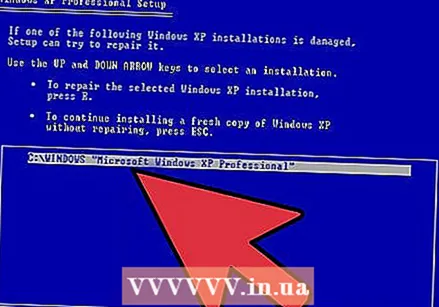 Windows көшірмесін таңдаңыз. Лицензиялық келісімнен кейін сіз станцияңыздың тізімін көресіз. Сол дискілердің бірі «Windows» деп белгіленуі керек және әдетте автоматты түрде таңдалады. Мұны қолмен таңдауға тура келетін уақыт - егер сізде бірнеше амалдық жүйелер орнатылған болса.
Windows көшірмесін таңдаңыз. Лицензиялық келісімнен кейін сіз станцияңыздың тізімін көресіз. Сол дискілердің бірі «Windows» деп белгіленуі керек және әдетте автоматты түрде таңдалады. Мұны қолмен таңдауға тура келетін уақыт - егер сізде бірнеше амалдық жүйелер орнатылған болса. 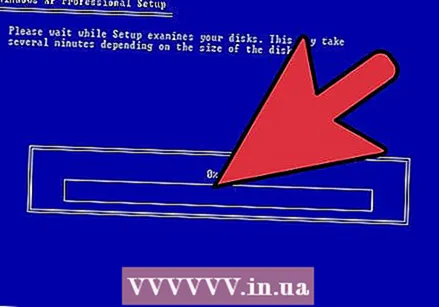 Жөндеуді бастаңыз. Дұрыс нұсқаны таңдағаннан кейін, жөндеуді бастау үшін R түймесін басыңыз. Windows жүйелік файлдарды жоя бастайды. Осыдан кейін жаңа көшірме орнатылады.
Жөндеуді бастаңыз. Дұрыс нұсқаны таңдағаннан кейін, жөндеуді бастау үшін R түймесін басыңыз. Windows жүйелік файлдарды жоя бастайды. Осыдан кейін жаңа көшірме орнатылады. - Жөндеу кезінде жеке файлдар жойылмауы керек.
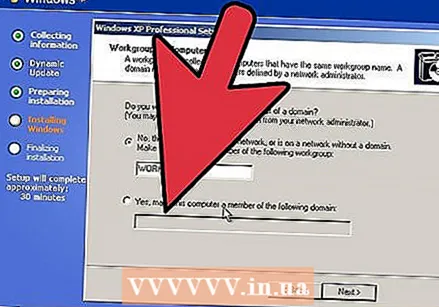 Өз қалауыңызды орнатыңыз. Қайта орнату кезінде сізге аймақ пен елдің параметрлерін таңдау қажет болады. Сізге желі параметрлерін енгізу қажет болады. Пайдаланушылардың көпшілігі «Жоқ, бұл компьютер желіде жоқ немесе домені жоқ желіде» деген бірінші нұсқаны таңдайды.
Өз қалауыңызды орнатыңыз. Қайта орнату кезінде сізге аймақ пен елдің параметрлерін таңдау қажет болады. Сізге желі параметрлерін енгізу қажет болады. Пайдаланушылардың көпшілігі «Жоқ, бұл компьютер желіде жоқ немесе домені жоқ желіде» деген бірінші нұсқаны таңдайды. 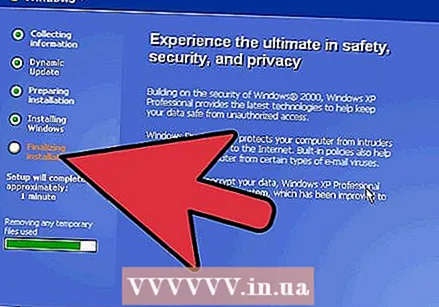 Орнату аяқталғанша күтіңіз. Қалауларыңызды орнатқаннан кейін, Windows-қа қажетті файлдарды көшіруді аяқтағанша бірнеше минут күтуіңіз керек. Процесс кезінде сіздің компьютеріңіз бірнеше рет қайта жүктелуі керек.
Орнату аяқталғанша күтіңіз. Қалауларыңызды орнатқаннан кейін, Windows-қа қажетті файлдарды көшіруді аяқтағанша бірнеше минут күтуіңіз керек. Процесс кезінде сіздің компьютеріңіз бірнеше рет қайта жүктелуі керек. 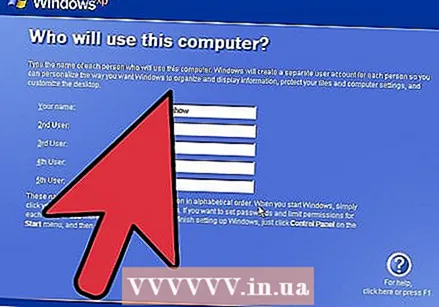 Пайдаланушы аттарын жасаңыз. Орнату аяқталғаннан кейін және компьютер қайта іске қосылғаннан кейін сізден Microsoft корпорациясына тіркелу сұралады. Бұл активтендірумен бірдей емес және міндетті емес. Содан кейін сізден өзіңіз үшін және ДК пайдаланатын басқалар үшін пайдаланушы атын жасау сұралады. Егер сіз қаласаңыз, пайдаланушыларды кейінгі кезеңде қосуға және жоюға болады.
Пайдаланушы аттарын жасаңыз. Орнату аяқталғаннан кейін және компьютер қайта іске қосылғаннан кейін сізден Microsoft корпорациясына тіркелу сұралады. Бұл активтендірумен бірдей емес және міндетті емес. Содан кейін сізден өзіңіз үшін және ДК пайдаланатын басқалар үшін пайдаланушы атын жасау сұралады. Егер сіз қаласаңыз, пайдаланушыларды кейінгі кезеңде қосуға және жоюға болады. 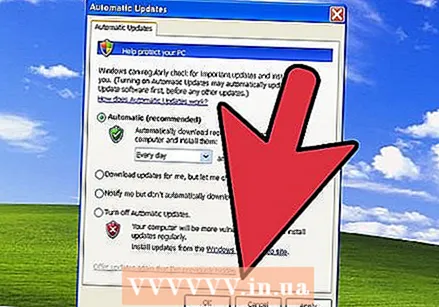 Windows жүйесін жаңартыңыз. Орнату аяқталғаннан кейін сізге жұмыс үстелі ұсынылады. Жөндеу қондырғысы Windows-ты қайта қалпына келтірді, яғни уақыт бойынша орнатылған барлық жаңартулар, патчтар мен қызмет бумалары жойылды деген сөз. Сыртқы қауіп-қатерден қорғалғанына көз жеткізу үшін сізге компьютеріңізді мүмкіндігінше тезірек жаңарту қажет.
Windows жүйесін жаңартыңыз. Орнату аяқталғаннан кейін сізге жұмыс үстелі ұсынылады. Жөндеу қондырғысы Windows-ты қайта қалпына келтірді, яғни уақыт бойынша орнатылған барлық жаңартулар, патчтар мен қызмет бумалары жойылды деген сөз. Сыртқы қауіп-қатерден қорғалғанына көз жеткізу үшін сізге компьютеріңізді мүмкіндігінше тезірек жаңарту қажет.  Ақауларды жоюды жалғастырыңыз. Егер сіздің проблемаңыз шешілсе, сіздің жөндеу қондырғыңыз жұмыс жасаған шығар. Егер сізде әлі де қиындықтар бар екенін байқасаңыз, сізге толықтай таза жаңа қондырғыны жасау қажет болуы мүмкін. Бұл дегеніміз, қатты дискіден барлық деректер жойылады және бәрін қайта бастау керек. Таза орнатуды орындау туралы егжей-тегжейлі нұсқауларды келесі нұсқаулықтан қараңыз.
Ақауларды жоюды жалғастырыңыз. Егер сіздің проблемаңыз шешілсе, сіздің жөндеу қондырғыңыз жұмыс жасаған шығар. Егер сізде әлі де қиындықтар бар екенін байқасаңыз, сізге толықтай таза жаңа қондырғыны жасау қажет болуы мүмкін. Бұл дегеніміз, қатты дискіден барлық деректер жойылады және бәрін қайта бастау керек. Таза орнатуды орындау туралы егжей-тегжейлі нұсқауларды келесі нұсқаулықтан қараңыз. - Енді Майкрософт 2014 жылдың сәуірінде Windows XP-ге арналған барлық қолдауды тоқтатқандықтан, жаңарту уақыты келді. Windows 7 және Windows 8-ге жаңарту туралы мақалаларды wikiHow-тен тексеріңіз.
Кеңестер
- Орнатуды қалпына келтіргеннен кейін барлық Windows жаңартуларын жүктеңіз және орнатыңыз.
Ескертулер
- Орнатуды қалпына келтіру сіздің жеке файлдарыңызға әсер етпеуі керек, бірақ кез келген жағдайда сақтық көшірмесін жасаңыз.
- Жөндеуді орнату жүйелік файлдардағы вирус тудыратын мәселелерді шешеді, бірақ ол вирустың өзін жоймайды. Бұл дегеніміз, егер вирус жойылмаса, ол файлдар қайтадан жұқтырылуы мүмкін.